QVR Pro または QVR Elite で RTMP カメラを接続する方法
最終更新日:
2021-05-05
概要
このチュートリアルでは、QVR ProまたはQVR Eliteでリアルタイムメッセージプロトコル(RTMP)カメラを接続する方法を順を追って説明します。
リアルタイムメッセージプロトコル(RTMP)は、低レイテンシーでインターネット上でメディアデータをストリーミングするための通信プロトコルです。
システム要件
| カテゴリー | 要件 |
|---|---|
| ハードウェア |
|
| ソフトウェア |
|
はじめに
録画にあたり、1つのRTMPストリームには、1つのチャンネルが必要です。
このタスクを実行するには、サードパーティライブストリーミングエンコーディングプログラムをインストールする必要があります。
基本操作
RTMPチャンネルの作成
サードパーティ製ソフトウェアの設定
このトピックは、例としてOBSを使用して設定プロセスを説明しています。その他のサードパーティライブストリーミングエンコーディングプログラムも使用可能です。
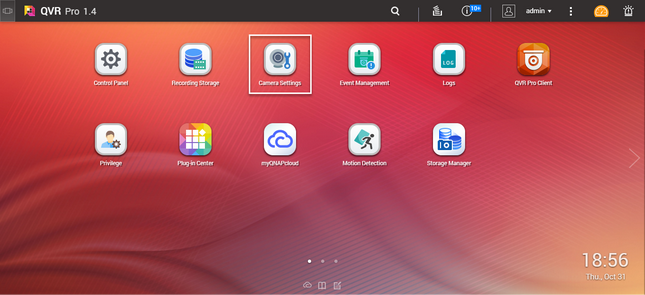
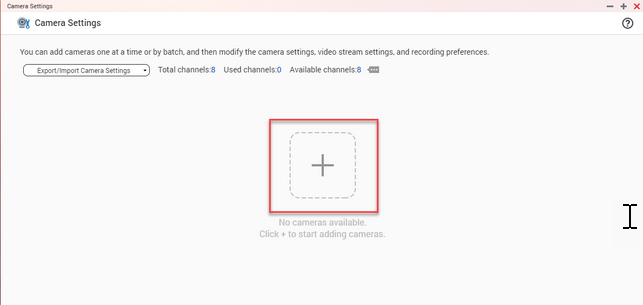
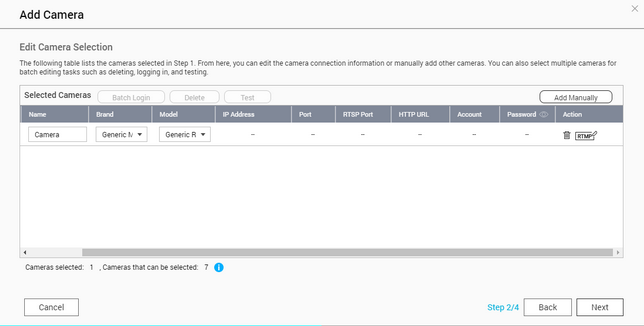
 をクリックします。
をクリックします。







